如何通过PS将图片中的人物嘴巴闭合
PS是现在十分常用的一款图片编辑软件,有些新用户不知道如何通过PS将图片中的人物嘴巴闭合,接下来小编就给大家介绍一下具体的操作步骤。
具体如下:
1. 首先第一步先打开电脑中的PS软件,接着根据下图所示,导入需要编辑的图片。
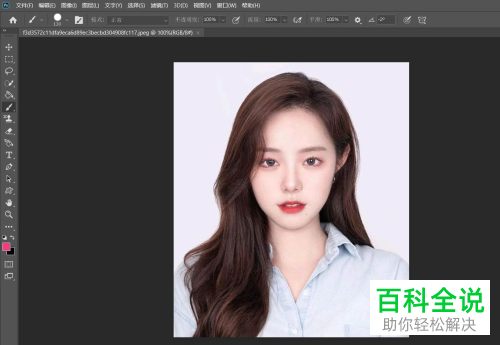
2. 第二步根据下图所示,依次点击【滤镜-液化】选项。
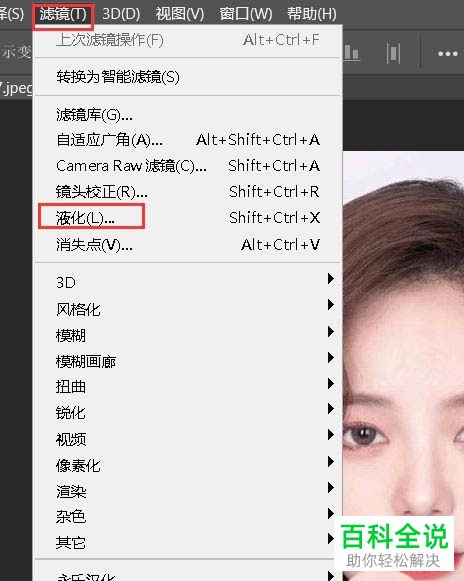
3. 第三步在弹出的窗口中,根据下图箭头所指,将上下嘴唇向内拖动。
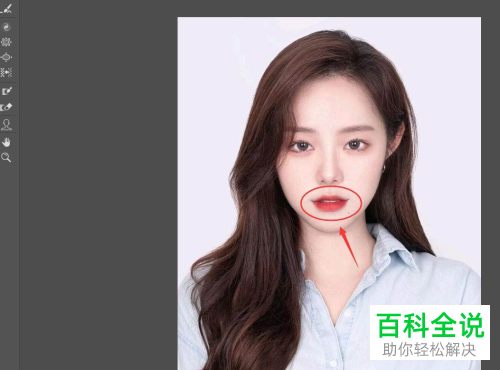
4. 第四步根据下图所示,找到并点击【污点修复画笔工具】。
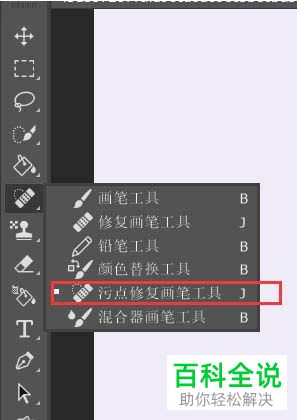
5. 第五步根据下图箭头所指,涂抹嘴唇中间的牙齿区域。

6. 第六步根据下图所示,先打开【拾色器】窗口,接着吸取嘴唇颜色,然后将颜色调深并点击【确定】选项。
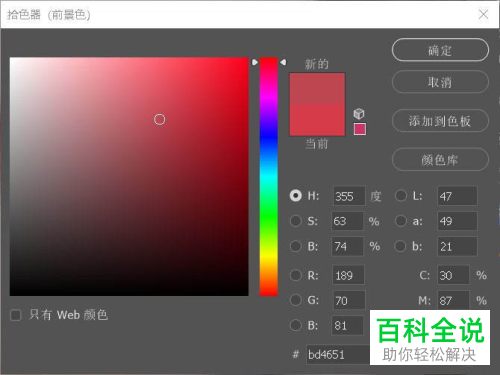
7. 第七步根据下图箭头所指,在上下嘴唇之间绘制分界线。

8. 第八步根据下图所示,依次点击【滤镜-模糊-高斯模糊】选项。
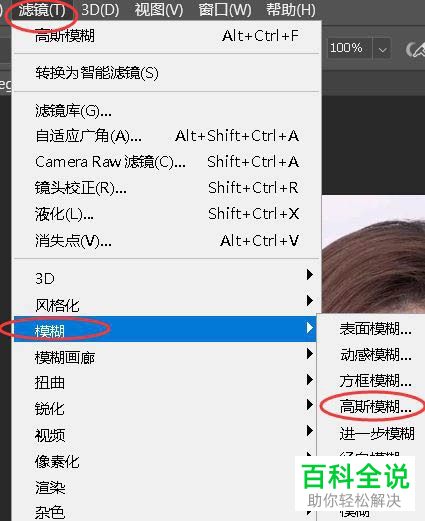
9. 最后根据下图所示,成功将图片中的人物嘴巴闭合。

以上就是如何通过PS将图片中的人物嘴巴闭合的方法。
赞 (0)

